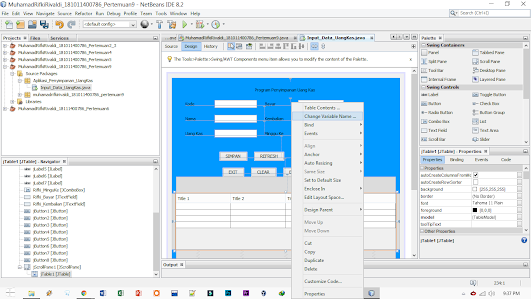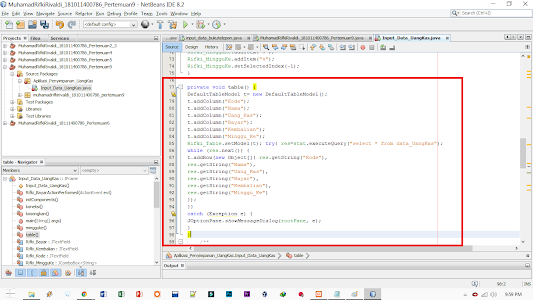Program Penyimpanan Uang Kas
1. Pertama Buka Aplikasi XAMPP pada komputer > Klik start pada Apache dan Mysql
2. Lalu buka browser dan ketik pada address localhost/Phpmyadmin/
3. Lalu pilih New, Buat database dengan nama "Penyimpanan_UangKas", dan klik Go.
4. Pilih database yang sudah dibuat, dan buat table baru dengan nama "data_UangKas", Buat kolom menjadi 6 dan klik Go.
5. Isi column field/field dengan nama "Kode,Nama,Uang_Kas, Bayar, Kembalian, Minggu_Ke", beri type data "int,varchar,int,int,int,int",Beri panjang pada type data "15,50,10,10,10,1". dan isi indeks pada colomn pertama dengan " Primary key", Lalu klik save.
6. dan hasil nya akan seperti dibawah ini.
7. Lalu buka NetBeans pada komputer > buat New Project > java application > beri nama sesuai dengan keinginan > Finish.
8. Lalu klik kanan pada source packages > pilih new > klik pada Java Packages.
9. Beri nama pada packages.
10. klik kanan pada Packages Name yang telah diberi nama > pilih New > Klik pada JFrame Form > beri nama sesuai keinginan pada class name.
11. Masukkan menu "panel" kedalam Form kosong pada design.
12. Lalu klik kanan > pilih Properties > Background > pilih warna yang diinginkan.
13. Masukkan menu "Label" pada Form design > Klik kanan pada menu "Label" > pilih edit text dan ubah menjadi "Program Penyimpanan Uang Kas".
14. Masukkan 3 menu "Label" pada Form design > Klik kanan pada menu "Label" > pilih edit text dan ubah menjadi "Kode, Nama, Uang Kas".
15. Masukkan 3 menu "Text Field", pada Form design.
16. Masukkan kembali 3 menu "Label" pada Form design > Klik kanan pada menu "Label" > pilih edit text dan ubah menjadi "Bayar, Kembalian, Minggu Ke".
17. Masukkan 2 menu "Text Field", dan 1 menu "ComboBox", pada Form design.
18. Masukkan 8 menu "Button" pada Form design > Klik kanan pada menu "Button" > pilih edit text dan ubah menjadi "SIMPAN, REFRESH, HAPUS, LIHAT, SEARCH, EDIT DATA, CLEAR, EXIT".
19. Masukkan menu "Table" pada Form design.
20. Klik kanan pada Semua menu "JTextField" > pilih Change Variable Name,lalu ubah satu persatu.
21. Change Variable Name pada Combo Box.
22, Klik kanan kembali pada menu "ComboBox" > Pilih Properties > Pilih model dan ubah menjadi "1, 2, 3, 4".
23. Setelah itu double klik pada selectedindex dan ubah menjadi "-1", maka secara otomatis selecteditem akan berubah menjadi "null".
24. Klik kanan pada menu "Table" > pilih Change Variable Name,ubah sesuai keinginan atau bisa ikuti seperti dibawah ini.
25. Pergi ke Source, dan ketikan Source dibawah ini :
package Aplikasi_Penyimpanan_UangKas;
import java.awt.Dimension;
import java.awt.Toolkit;
import java.sql.Connection;
import java.sql.DriverManager;
import java.sql.PreparedStatement;
import java.sql.ResultSet;
import java.sql.SQLException;
import java.sql.Statement;
import javax.swing.JOptionPane;
import java.awt.event.KeyEvent;
import javax.swing.table.DefaultTableModel;
26. ketikan Source dibawah ini :
public class Input_Data_UangKas extends javax.swing.JFrame {
private Connection con;
private Statement stat;
private ResultSet res;
private String t;
private DefaultTableModel dtm;
27. ketikan Source dibawah ini :
public Input_Data_UangKas() {
initComponents();
koneksi();
kosongkan();
mingguke();
table();
Rifki_UangKas.setText("3000");
Rifki_UangKas.setEnabled(false);
//rata kiri dan kanan
Dimension Screensize = Toolkit.getDefaultToolkit().getScreenSize();
Dimension frameSize = getSize();
setLocation(
( Screensize.width - frameSize.width) / 3,
( Screensize.height - frameSize.height) / 4);
}
28. ketikan Source dibawah ini :
private void koneksi() {
try{
Class.forName("com.mysql.jdbc.Driver");
con=DriverManager.getConnection("jdbc:mysql://127.0.0.1/Penyimpanan_UangKas", "root", "");
stat=con.createStatement();
} catch (Exception e) {
JOptionPane.showMessageDialog(null, e);
}
}
29 ketikan Source dibawah ini :
private void kosongkan() {
Rifki_Kode.setText("");
Rifki_Nama.setText("");
Rifki_UangKas.setText("");
Rifki_Bayar.setText("");
Rifki_Kembalian.setText("");
Rifki_Kode.requestFocus();
Rifki_MingguKe.setSelectedIndex(-1);
}
30. ketikan Source dibawah ini :
private void mingguke() {
Rifki_MingguKe.addItem("1");
Rifki_MingguKe.addItem("2");
Rifki_MingguKe.addItem("3");
Rifki_MingguKe.addItem("4");
Rifki_MingguKe.setSelectedIndex(-1);
}
31. ketikan Source dibawah ini :
private void table() {
DefaultTableModel t= new DefaultTableModel();
t.addColumn("Kode");
t.addColumn("Nama");
t.addColumn("Uang_Kas");
t.addColumn("Bayar");
t.addColumn("Kembalian");
t.addColumn("Minggu_Ke");
Rifki_Table.setModel(t); try{ res=stat.executeQuery("select * from data_UangKas");
while (res.next()) {
t.addRow(new Object[]{ res.getString("Kode"),
res.getString("Nama"),
res.getString("Uang_Kas"),
res.getString("Bayar"),
res.getString("Kembalian"),
res.getString("Minggu_Ke")
});
}}
catch (Exception e) {
JOptionPane.showMessageDialog(rootPane, e);
}
32. Pergi ke Form design > Klik kanan pada menu "JTextField4" > pilih Events > action > action performed > masukkan source code dibawah ini.
private void Rifki_BayarActionPerformed(java.awt.event.ActionEvent evt) {
// TODO add your handling code here:
int bayar = Integer.parseInt(Rifki_UangKas.getText());
int bayar1 = Integer.parseInt(Rifki_Bayar.getText());
double kembali = bayar1 - bayar;
Rifki_Kembalian.setText(Double.toString(kembali));
}
33. Kembali ke Form design > Klik kanan pada menu Button " SIMPAN" > pilih Events > pilih Action > klik actionPerfomed > masukkan source code dibawah ini.
private void jButton1ActionPerformed(java.awt.event.ActionEvent evt) {
// TODO add your handling code here:
try {
stat.executeUpdate("insert into data_UangKas values ("
+ "'" + Rifki_Kode.getText()+"',"
+ "'" + Rifki_Nama.getText()+"',"
+ "'" + Rifki_UangKas.getText()+"',"
+ "'" + Rifki_Bayar.getText()+"',"
+ "'" + Rifki_Kembalian.getText()+"',"
+"'"+Rifki_MingguKe.getSelectedItem()+"')");
kosongkan();
JOptionPane.showMessageDialog(null, "Berhasil Menyimpan Data");
} catch (Exception e) {
JOptionPane.showMessageDialog(null, "Perintah Salah : "+e);
}
}
34. Kembali ke Form design > Klik kanan pada menu "JTextField1" > pilih Events > pilih Action > klik actionPerfomed > lalu masukkan source code dibawah ini.
private void Rifki_KodeActionPerformed(java.awt.event.ActionEvent evt) {
// TODO add your handling code here:
try {
res=stat.executeQuery("select * from data_UangKas where "+ "Kode='" +Rifki_Kode.getText()
+"'" ); while (res.next())
{ Rifki_Nama.setText(res.getString("Nama"));
Rifki_UangKas.setText(res.getString("Uang_Kas"));
Rifki_Bayar.setText(res.getString("Bayar"));
Rifki_Kembalian.setText(res.getString("Kembalian"));
Rifki_MingguKe.setSelectedItem(res.getString("Minggu_Ke"));
}
}
catch (Exception e) {
JOptionPane.showMessageDialog(rootPane, e);
}
}
35. Kembali ke Form design > Klik kanan pada menu Button " REFRESH" > pilih Events > pilih Action > klik actionPerfomed > lalu masukan source code dibawah ini.
private void jButton2ActionPerformed(java.awt.event.ActionEvent evt) {
// TODO add your handling code here:
DefaultTableModel model=(DefaultTableModel)Rifki_Table.getModel();
model.setRowCount(0);
table();
}
36. Kembali ke Form design > Klik kanan pada menu Button " HAPUS" > pilih Events > pilih Action > klik actionPerfomed > lalu mmasukkan source code dibawah ini.
private void jButton3ActionPerformed(java.awt.event.ActionEvent evt) {
// TODO add your handling code here:
int ok=JOptionPane.showConfirmDialog(null,"Apakah Yakin Mendelete record ini???",
"Confirmation",JOptionPane.YES_NO_CANCEL_OPTION);
if (ok==0)
{
try
{
String sql="delete from data_UangKas where Kode='"+Rifki_Kode.getText()+"'";
PreparedStatement st=con.prepareStatement(sql);
st.executeUpdate();
JOptionPane.showMessageDialog(null, "Delete Data Sukses");
}
catch (Exception e)
{
JOptionPane.showMessageDialog(null, "Delete Data Gagal");
}
}
}
37. Kembali ke Form design > Klik kanan pada menu Button " LIHAT" > pilih Events > pilih Action > klik actionPerfomed > lalu masukkan source code dibawah ini.
private void jButton4ActionPerformed(java.awt.event.ActionEvent evt) {
// TODO add your handling code here:
try{
Object [] rows={"Kode","Nama ","Uang_Kas","Bayar","Kembalian","Minggu_Ke"};
dtm=new DefaultTableModel(null,rows);
Rifki_Table.setModel(dtm);
Rifki_Table.setBorder(null);
jScrollPane1.setVisible(true);
jScrollPane1.setViewportView(Rifki_Table);
int no = 1;
String Kode="",Nama="",Uang_Kas="",Bayar="",Kembalian="",Minggu_Ke="";
try{
String sql="select * from data_UangKas";
Statement st=con.createStatement();
ResultSet rs=st.executeQuery(sql);
while(rs.next()){
Kode=rs.getString("Kode");
Nama=rs.getString("Nama");
Uang_Kas=rs.getString("Uang_Kas");
Bayar=rs.getString("Bayar");
Kembalian=rs.getString("Kembalian");
Minggu_Ke=rs.getString("Minggu_Ke");
String [] tampil={""+Kode,Nama,Uang_Kas,Bayar,Kembalian,Minggu_Ke};
dtm.addRow(tampil);
}
}catch(SQLException e){
e.printStackTrace();
JOptionPane.showMessageDialog(null,"Query Salah "+e);
}
}catch(Exception e){
e.printStackTrace();
}
}
38. Kembali ke Form design > Klik kanan pada menu " Table" > pilih Events > pilih Mouse > klik mouseclicked > lalu masukkan source code dibawah ini.
private void Rifki_TableMouseClicked(java.awt.event.MouseEvent evt) {
// TODO add your handling code here:
int i = Rifki_Table.getSelectedRow();
if(i==-1){
return;
}
String code = (String)Rifki_Table.getValueAt(i,0);
String code1 = (String)Rifki_Table.getValueAt(i,1);
String code2 = (String)Rifki_Table.getValueAt(i,2);
String code3 = (String)Rifki_Table.getValueAt(i,3);
String code4 = (String)Rifki_Table.getValueAt(i,4);
String code5 = (String)Rifki_Table.getValueAt(i,5);
Rifki_Kode.setText(code);
Rifki_Nama.setText(code1);
Rifki_UangKas.setText(code2);
Rifki_Bayar.setText(code3);
Rifki_Kembalian.setText(code4);
Rifki_MingguKe.setSelectedItem(code5);
}
39. Kembali ke Form design > Klik kanan pada menu Button " SEARCH" > pilih Events > pilih Action > klik actionPerfomed > lalu masukkan source code dibawah ini.
private void jButton5ActionPerformed(java.awt.event.ActionEvent evt) {
// TODO add your handling code here:
try {
res=stat.executeQuery("select * from data_UangKas where "+ "Kode='" +Rifki_Kode.getText()
+"'" ); while (res.next())
{ Rifki_Nama.setText(res.getString("Nama"));
Rifki_UangKas.setText(res.getString("Uang_Kas"));
Rifki_Bayar.setText(res.getString("Bayar"));
Rifki_Kembalian.setText(res.getString("Kembalian"));
Rifki_MingguKe.setSelectedItem(res.getString("Minggu_Ke"));
}
}
catch (Exception e) {
JOptionPane.showMessageDialog(rootPane, e);
}
}
40. Kembali ke Form design > Klik kanan pada menu Button " EDIT DATA" > pilih Events > pilih Action > klik actionPerfomed > lalu masukkan source code dibawah ini.
private void jButton6ActionPerformed(java.awt.event.ActionEvent evt) {
// TODO add your handling code here:
int ok=JOptionPane.showConfirmDialog(null,"Apakah Yakin Untuk Update Record ini???","Confirmation",
JOptionPane.YES_NO_OPTION);
try
{
String sql="update data_UangKas set Kode=?, Nama=?, Uang_Kas=?, Bayar=?, Kembalian=?, Minggu_Ke=? where Kode='"
+Rifki_Kode.getText()+"'";
PreparedStatement st=con.prepareStatement(sql);
if(ok==0)
{
try
{
st.setString(1,Rifki_Kode.getText());
st.setString(2,Rifki_Nama.getText());
st.setString(3,Rifki_UangKas.getText());
st.setString(4,Rifki_Bayar.getText());
st.setString(5,Rifki_Kembalian.getText());
st.setString(6, (String) Rifki_MingguKe.getSelectedItem());
st.executeUpdate();
JOptionPane.showMessageDialog(null,"Update Data Sukses");
}catch (Exception e)
{
JOptionPane.showMessageDialog(null, "Update Data Gagal");
}
}
}catch (Exception e){}
}
41. Kembali ke Form design > Klik kanan pada menu Button " CLEAR" > pilih Events > pilih Action > klik actionPerfomed > lalu masukkan source code dibawah ini.
private void jButton7ActionPerformed(java.awt.event.ActionEvent evt) {
// TODO add your handling code here:
Rifki_Kode.setText("");
Rifki_Nama.setText("");
Rifki_UangKas.setText("");
Rifki_Bayar.setText("");
Rifki_Kembalian.setText("");
Rifki_Kode.requestFocus();
Rifki_MingguKe.setSelectedIndex(-1);
}
42. Kembali ke Form design > Klik kanan pada menu Button "EXIT" > pilih Events > pilih Action > klik actionPerfomed > lalu masukkan source code dibawah ini.
private void jButton8ActionPerformed(java.awt.event.ActionEvent evt) {
// TODO add your handling code here:
JOptionPane.showMessageDialog(null,"Anda Exit");
System.exit(0);
}
43. Pergi ke Form design > Klik kanan pada Libraries > pilih Add JAR/Folder.
44. Pilih Mysql connector, selanjutnya pilih Relative Path.
45. Maka hasilnya seperti ini :
46. Setelah itu pergi ke Source, klik kanan pada Class "Input_Data_Uangkas" > pilih Run File.
47. Maka hasilnya seperti dibawah ini :
48. Input data yang ingin dimasukkan kedalam database, lalu klik Simpan.
49. Setelah mengklik Simpan maka terdapat Massage seperti dibawah ini :
50. Setelah data tersimpan didalam database, maka jika ingin menampilkan data pada table, harus mengklik Refresh.
51. Dan dibawah ini gambar data berhasil tersimpan didalam database.
52. Jika ingin menghapus data yang telah dimasukkan kedalam database, caranya adalah pilih data yang ingin dihapus, lalu klik pada button Hapus.
53. Setelah mengklik button Hapus, maka akan muncul massage Seperti dibawah ini :
54. Jika memilih Yes, maka akan muncul massage "Delete Data Sukses,", Seperti dibawah ini :
55. Input data yang ingin dimasukkan kedalam database, lalu klik Simpan.
56. Setelah mengklik Simpan maka terdapat Massage seperti dibawah ini :
57. Setelah data tersimpan didalam database, maka jika ingin menampilkan data pada table, harus mengklik button Lihat.
58. Dan dibawah ini gambar data berhasil tersimpan didalam database.
59. Jika ingin melihat apakah perintah mouseclicked berjalan, caranya adalah mengklik pada data yang ada didalam Table, maka data tersebut akan ditampilkan pada JTextField.
60. Jika ingin mencari data yang ada didalam Table, maka cukup ketikan Kode dan mengklik button Search, maka data yang dicari akan muncul.
61. Jika ingin mengedit data yang telah dimasukkan kedalam database, caranya adalah klik pada data yang ingin di ubah, lalu ubah data sesuai yang diinginkan > Lalu klik pada button Edit Data.
62. Setelah mengklik button Edit Data, maka akan muncul massage Seperti dibawah ini :
63. Setelah berhasil di Edit Data, maka hasilnya seperti dibawah ini :
64. Jika ingin menghapus data yang telah diedit dan ingin menambahkan data baru kedalam database, caranya adalah dengan mengklik button Clear.
65. Setelah mengklik button Clear, maka hasilnya seperti dibawah ini :
66. Jika ingin keluar dari Program caranya adalah mengklik button exit dan akan muncul massage "Anda Exit" secara otomatis anda akan keluar dari program, seperti dibawah ini :